सैमसंग पर स्क्रीन रिकॉर्ड - 3 कुशल तरीके जो आपको कभी याद नहीं करने चाहिए
सैमसंग गैलेक्सी पर स्क्रीन रिकॉर्ड कैसे करें? चाहे आपको सोशल मीडिया वेबसाइट के लिए गेमप्ले वीडियो रिकॉर्ड करने की आवश्यकता हो, या बस तकनीकी बग और ऐप के उपयोग के बारे में एक वीडियो ट्यूटोरियल बनाएं, सैमसंग पर एक स्क्रीन रिकॉर्डर ऐप आपको सैमसंग गैलेक्सी उपकरणों के भीतर सभी ऑनस्क्रीन गतिविधियों पर कब्जा करने में सक्षम बनाता है। सबसे अच्छा सैमसंग स्क्रीन रिकॉर्डर के बारे में अधिक जानकारी जानें और अपनी आवश्यकता के अनुसार वांछित चुनें।
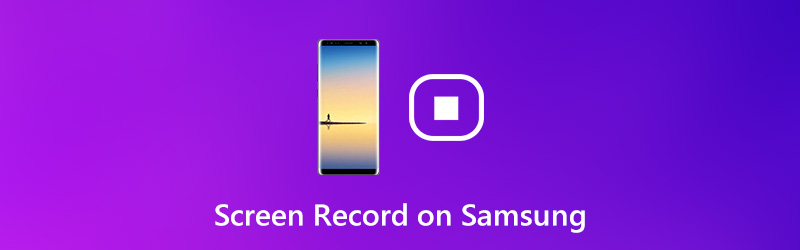
पृष्ठ सामग्री
भाग 1: सैमसंग पर स्क्रीन रिकॉर्ड के लिए डिफ़ॉल्ट विधि
IOS के स्क्रीन रिकॉर्डर के समान, Google ने Android 10 बीटा में एक स्क्रीन रिकॉर्डर फ़ंक्शन जोड़ा है। हालाँकि, इसे अंतिम रिलीज़ में हटा दिया गया था। सौभाग्य से, सैमसंग स्क्रीन-रिकॉर्डिंग सुविधा रखता है, जिसका अर्थ है कि आप इसका उपयोग सैमसंग नोट 10 पर ऑनस्क्रीन गतिविधियों पर कब्जा करने के लिए कर सकते हैं।
चरण 1: सैमसंग स्क्रीन रिकॉर्डर फ़ंक्शन सेट करने के लिए, पर जाएं समायोजन ऐप और टैप करें उन्नत सुविधाओं विकल्प। फिर चुनें स्क्रीनशॉट मेनू और पर टैप करें स्क्रीन रिकॉर्डर सेटिंग्स अपनी पसंद के आधार पर सेटिंग्स को बदलने का विकल्प।
चरण 2: जब आप अपने सैमसंग पर स्क्रीन रिकॉर्ड करना चाहते हैं, तो त्वरित सेटिंग्स पैनल तक पहुंचने के लिए स्क्रीन के ऊपर से नीचे की ओर स्वाइप कर सकते हैं। थपथपाएं स्क्रीन अभिलेखी विकल्प और दबाएँ अनुमति बटन जब सैमसंग पर स्क्रीन रिकॉर्ड के लिए कहा जाए।
चरण 3: तदनुसार ऑडियो स्रोत चुनें। कोई आवाज नहीं विकल्प म्यूट स्क्रीन रिकॉर्डिंग बनाएगा, मीडिया लगता है ऑडियो और के साथ एक स्क्रीन रिकॉर्ड बना देगा मीडिया साउंड और माइक विकल्प आपको रिकॉर्डिंग में अपनी आवाज जोड़ने में सक्षम बनाता है।
चरण 4: एक बार टैप करें रिकॉर्डिंग शुरू विकल्प, यह तुरंत सैमसंग पर स्क्रीन रिकॉर्ड करेगा। जब आपको वांछित वीडियो मिलता है, तो आप टूलबार पर स्टॉप आइकन पर टैप कर सकते हैं। उसके बाद, आप अपने सैमसंग डिवाइस के भीतर अपने फोटो गैलरी में स्क्रीन रिकॉर्डिंग फ़ाइलों को पा सकते हैं।
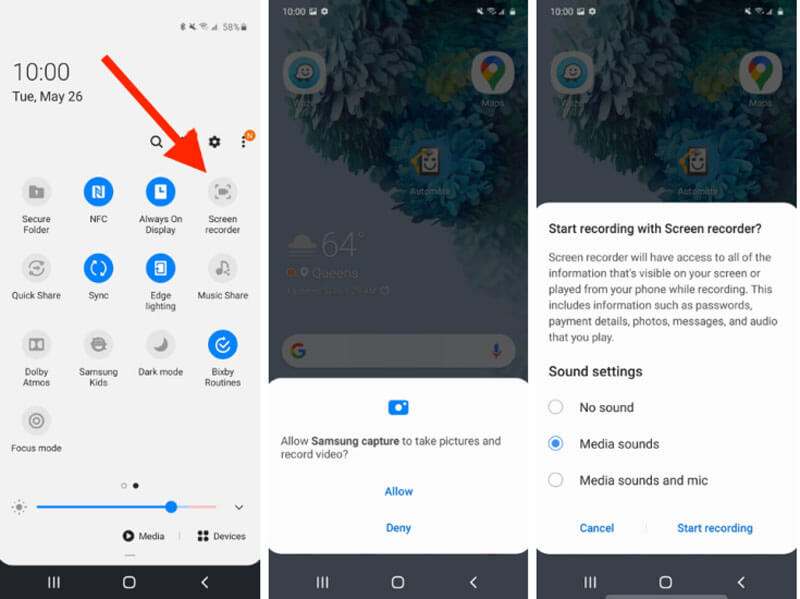
भाग 2: स्क्रीन रिकॉर्डिंग ऐप के साथ सैमसंग पर स्क्रीन रिकॉर्ड कैसे करें
जैसा कि ऊपर उल्लेख किया गया है, सैमसंग सिर्फ एंड्रॉइड 10 चलाने वाले उपकरणों में स्क्रीन रिकॉर्डर सुविधा जोड़ता है। सैमसंग पर एक पुराने फोन या टैबलेट के साथ स्क्रीन रिकॉर्डिंग कैसे करें? ADV स्क्रीन रिकॉर्डर वांछित फ़ाइलों को कैप्चर करने के लिए सैमसंग के लिए एक वैकल्पिक स्क्रीन रिकॉर्डर है।
चरण 1: अपने एंड्रॉइड फोन पर Google Play Store पर जाएं और ADV स्क्रीन रिकॉर्डर की खोज करें और ऐप को अपने सैमसंग फोन में इंस्टॉल करें। यह बुनियादी सुविधाओं के लिए डाउनलोड और उपयोग करने के लिए स्वतंत्र है।
चरण 2: एक बार जब आप प्रोग्राम इंस्टॉल कर लेते हैं, तो इसे किसी भी स्क्रीन पर एक फ्लोटिंग बटन मिलेगा। यदि आप विकल्पों को अनुकूलित करना चाहते हैं, तो पर जाएँ सेटिंग स्क्रीन ऐप में विकल्प।
चरण 3: जब आप सैमसंग पर स्क्रीन रिकॉर्ड करने के लिए तैयार हों, तो फ्लोटिंग बटन पर टैप करें और चुनें अभिलेख आइकन। स्क्रीन रिकॉर्डिंग में अपना चेहरा जोड़ने के लिए, टैप करें कैमरा आइकन।
चरण 4: स्क्रीन रिकॉर्डिंग के बाद, टैप करता है रुकें अपनी फोटो गैलरी में रिकॉर्ड की गई फाइलों को सहेजने के लिए आइकन। उसके बाद, आप अपने एंड्रॉइड फोन में फाइलों को संपादित, स्थानांतरित या प्रबंधित कर सकते हैं।

भाग 3: पीसी पर सैमसंग पर मिरर और स्क्रीन रिकॉर्डर कैसे करें
कुछ बड़े गेम खेलते समय सैमसंग पर स्क्रीन रिकॉर्ड करना मुश्किल होना चाहिए। इसके अलावा, यह एक आपदा है अगर स्क्रीन रिकॉर्डर क्रैश हो जाता है या सिर्फ एक धुंधली वीडियो रिकॉर्ड करता है। विडमोर स्क्रीन रिकॉर्डर मिरर किए गए सैमसंग उपकरणों को पकड़ने के लिए एक बहुमुखी स्क्रीन रिकॉर्डर है। इसके अलावा, आप वीडियो सेटिंग्स को ट्विक कर सकते हैं, एनोटेशन / आकार / वॉटरमार्क जोड़ सकते हैं, रिकॉर्डिंग का प्रबंधन कर सकते हैं या आसानी से वीडियो संपादित कर सकते हैं।
- मिरर किए गए सैमसंग स्क्रीन, ऑडियो फाइलों को रिकॉर्ड करें और आसानी से स्नैपशॉट लें।
- फ्रेम दर, वीडियो कोडेक, वीडियो गुणवत्ता, ऑडियो गुणवत्ता और बहुत कुछ।
- एनोटेशन, आकार, वॉटरमार्क, कॉलआउट, लाइनें और अन्य सेटिंग्स जोड़ें।
- रिकॉर्डिंग फ़ाइलों को प्रबंधित करें, देखें, हटाएं, फ़ोल्डर में जोड़ें और दूसरों को साझा करें।

चरण 1: स्क्रीन रिकॉर्डर डाउनलोड और इंस्टॉल करें, अपने कंप्यूटर पर प्रोग्राम लॉन्च करें। चुनना वीडियो रिकॉर्डर अपने सैमसंग फोन स्क्रीन को कंप्यूटर पर मिरर करने से पहले मेनू। आप क्लिक कर सकते हैं गियर रिकॉर्डिंग के लिए वीडियो और ऑडियो सेटिंग्स को ट्विक करने के लिए आइकन।

चरण 2: चुनना रिवाज में विकल्प प्रदर्शन अनुभाग। आप सेलेक्ट कर सकते है क्षेत्र / विंडो चुनें विकल्प और अपनी सैमसंग स्क्रीन के अनुसार रिकॉर्डिंग क्षेत्र का चयन करें। इसके अलावा, आप सैमसंग स्क्रीन रिकॉर्डिंग के साथ अपना चेहरा भी जोड़ सकते हैं वेबकैम विकल्प।

चरण 3: पर क्लिक करें आरईसी सैमसंग पर स्क्रीन रिकॉर्डिंग शुरू करने के लिए बटन। स्क्रीन रिकॉर्डिंग प्रक्रिया के दौरान, आप वांछित चित्र पर आकर्षित कर सकते हैं संपादित करें उपकरण, आकृतियाँ / एनोटेशन / वॉटरमार्क जोड़ें या के साथ कुछ स्क्रीनशॉट बनाएँ कैमरा आइकन।

चरण 4: जब आप स्क्रीन रिकॉर्डिंग को रोकना चाहते हैं, तो क्लिक करें रुकें बटन और रिकॉर्ड किए गए वीडियो का पूर्वावलोकन करें। यहां आप स्क्रीन रिकॉर्डिंग की जांच कर सकते हैं खेल आइकन। उसके बाद, आप क्लिक कर सकते हैं सहेजें अपनी हार्ड ड्राइव पर सैमसंग स्क्रीन रिकॉर्डिंग निर्यात करने के लिए बटन।
आप के बारे में जानना चाहते हो सकता है: IPhone पर स्क्रीन रिकॉर्ड कैसे करें
भाग 4: सैमसंग पर स्क्रीन रिकॉर्ड के बारे में अक्सर पूछे जाने वाले प्रश्न
1. सैमसंग स्क्रीन रिकॉर्ड कर सकते हैं?
जवाब आपकी स्थिति पर निर्भर करता है। एंड्रॉइड 10 या बाद में चलने वाले सैमसंग उपकरणों के लिए, अंतर्निहित स्क्रीन रिकॉर्डर फ़ंक्शन आपको आसानी से काम करने देता है। लेकिन पुराने एंड्रॉइड सिस्टम के लिए, आपको अपने सैमसंग डिवाइस के लिए एक तृतीय-पक्ष स्क्रीन रिकॉर्डर ऐप का उपयोग करना होगा। आपको Play Store में कई स्क्रीन रिकॉर्डर ऐप मिल सकते हैं।
2. सैमसंग S10 पर स्क्रीन रिकॉर्ड कैसे करें?
सैमसंग गैलेक्सी S10 पर कोई देशी स्क्रीन रिकॉर्डिंग कार्यक्षमता नहीं है। यह कोई टॉगल नहीं है कि आप अपनी स्क्रीन रिकॉर्ड करना शुरू कर सकें। आप इसे किसी भी तृतीय-पक्ष स्क्रीन रिकॉर्डर एप्लिकेशन के बिना कर सकते हैं, क्योंकि अंतर्निहित गेम टूल आपकी आवश्यकता को पूरा कर सकते हैं।
3. सैमसंग पर रिकॉर्ड स्क्रीन के लिए यह कानूनी है?
आप सैमसंग फोन और टैबलेट पर देशी फ़ंक्शन या तीसरे पक्ष के स्क्रीन रिकॉर्डर एप्लिकेशन के साथ स्क्रीन रिकॉर्ड कर सकते हैं। बस यह ध्यान रखें कि कुछ सामग्री कॉपीराइट द्वारा संरक्षित है और आपकी स्क्रीन पर रिकॉर्ड करने के लिए कानूनी नहीं है।
निष्कर्ष
लेख सैमसंग फोन और टैबलेट पर स्क्रीन रिकॉर्ड करने के तरीके के बारे में अंतिम मार्गदर्शिका साझा करता है। अंतर्निहित स्क्रीन रिकॉर्डर सुविधा फ़ाइलों को पकड़ने के लिए सबसे आसान तरीका है। यदि यह उपलब्ध नहीं है, तो आप एक तृतीय-पक्ष स्क्रीन रिकॉर्डर ऐप भी चुन सकते हैं। विडमोर स्क्रीन रिकॉर्डर एक बहुमुखी स्क्रीन रिकॉर्डर है जो आपको आसानी से प्रतिबिंबित सामग्री को कैप्चर करने में सक्षम बनाता है।


